话说小编经常看到大家在使用Excel的时候操作十分繁琐,一会儿鼠标一会儿键盘,麻烦的不行,其实很多步骤都只要双击就可以轻松解决!今天小编就来分享给大家一些Excel中的双击技巧,一起来看看它到底有多逆天吧!
1、快速移动选中单元格
当我们想选中最右侧单元格的时候,我们可以将光标移动到当前单元格右侧后双击,这样就会快速跳转到最右侧的单元格,以此类推,上下左右都可以这样操作!
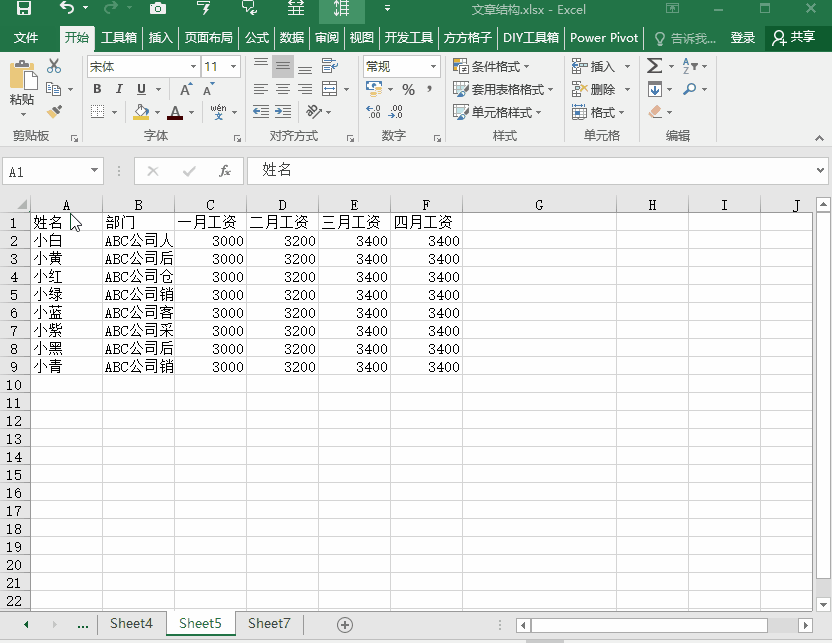
2、自适应行、列宽度高
我们经常会发现,因为单元格的宽度较小,输入比较长的数字的时候都会变成####,这时候就需要调整宽度了,快速调整宽度的方法还是双击。将光标移动到该单元格顶部,变成黑色双向箭头时候双击,这样,单元格的宽度就会自动调整到最佳宽度。同理,高度也是一样的操作。
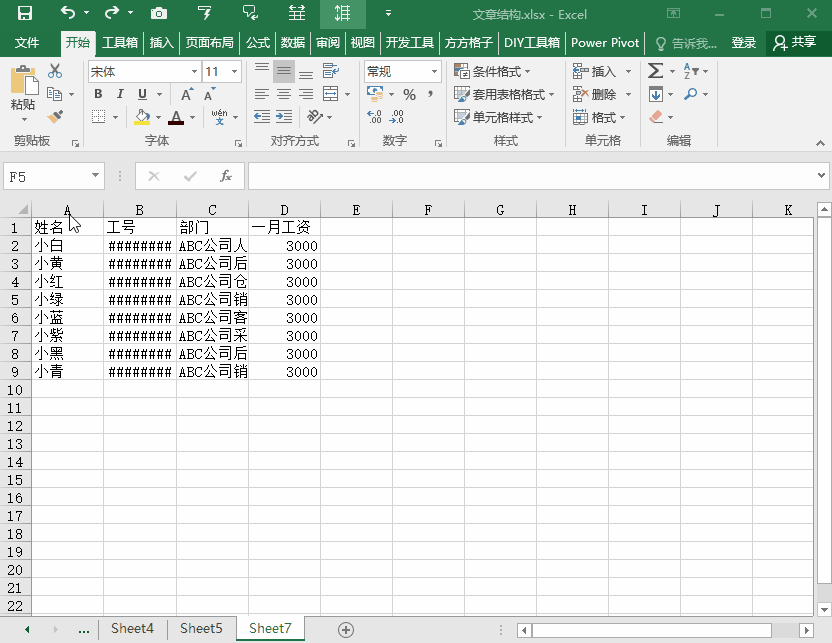
3、快速复制格式
当我们需要多次把某单元格中的格式复制到其他单元格时,我们只需选中该单元格后,双击【格式刷】,再去点击其他单元格,就可以多次、快速地将其格式复制过去了。
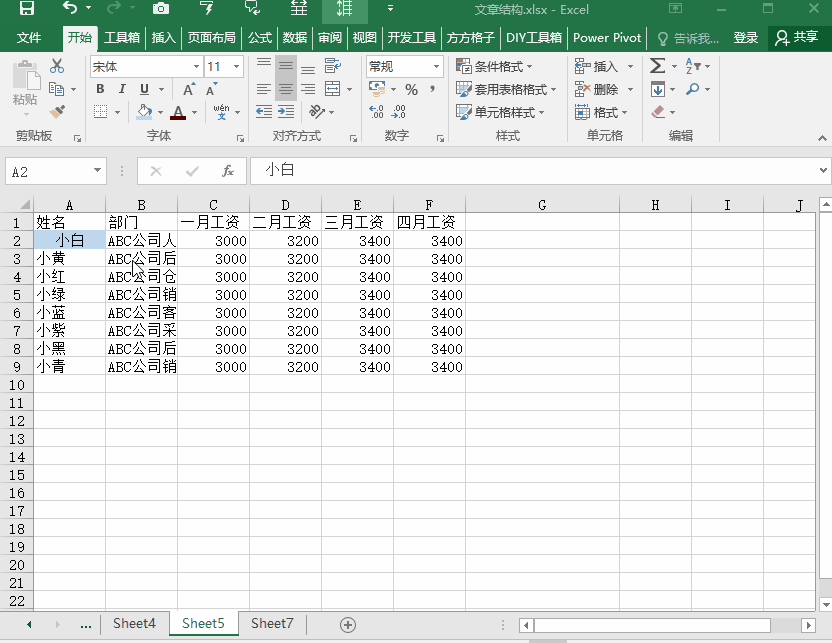
4、快速填充
大家都是怎么填充数列的呢?有很多小伙伴都是输入1、2,然后向下拖拽对不对?。如果数据太长的话拖拽起来也是麻烦,不如直接双击!!!一下就给你填充到底了!
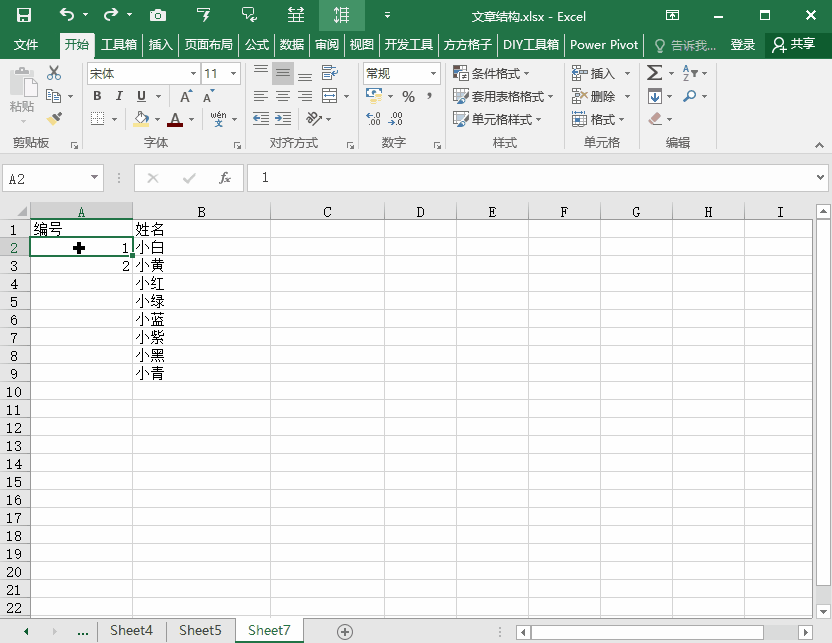
5、自动显示或隐藏工具栏
我们把光标移动到工具栏的【开始】或【插入】等选区,双击,即可隐藏功能区,再次双击又可以显示功能区,是不是很简单呢?
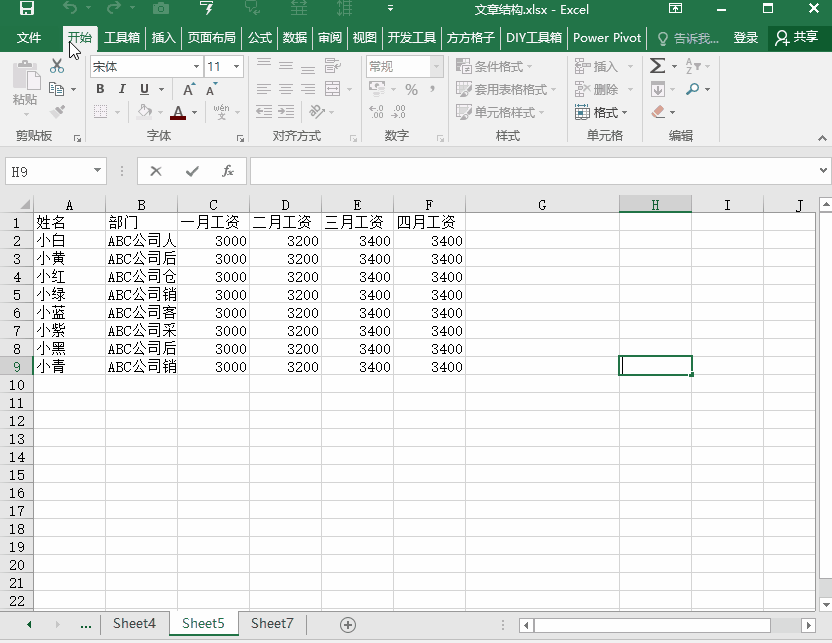
这些双击技巧你学会了吗?还不知道的话赶紧学起来哦!
























 被折叠的 条评论
为什么被折叠?
被折叠的 条评论
为什么被折叠?








